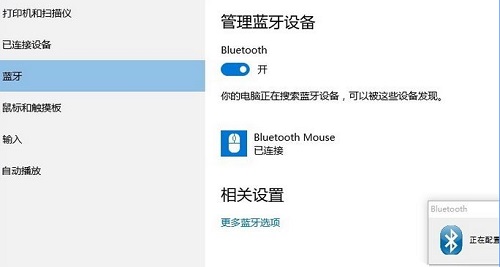蓝牙鼠标使用十分的方便,很多的用户在操作笔记本的时候也想连接这个鼠标,但是大多数都不知道怎么操作,因此我们带来了教程,不知道蓝牙鼠标怎么连接笔记本的可以来看看。
蓝牙鼠标怎么连接笔记本:1、首先保证你的电脑有蓝牙,然后点击右下角可以看到蓝牙图标。
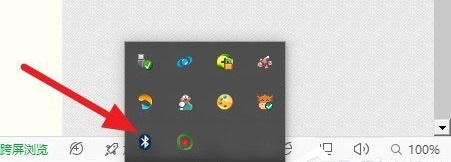
2、然后点击蓝牙,选择“添加设备”。
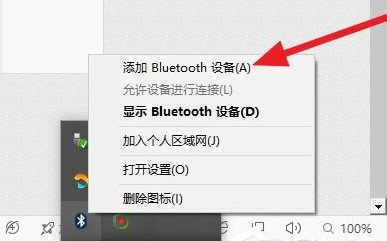
3、然后等待跳转到系统添加页面。
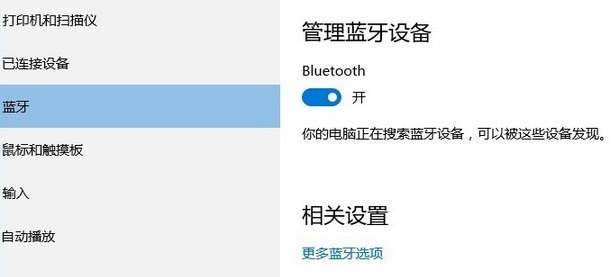
4、此时同时按下鼠标的右键左键滚轮同时按下5s以上。

5、几十秒之后就会出现鼠标设备。
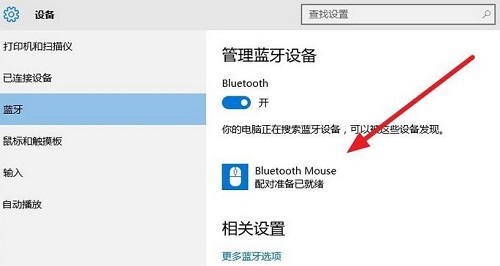
6、然后点击鼠标,右边会出现配对的字样,点击“配对”。
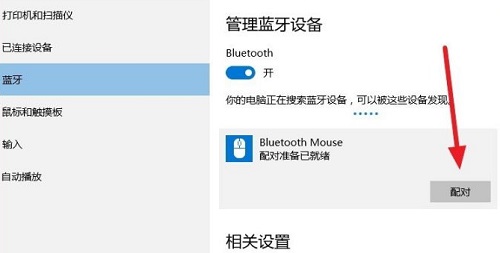
7、然后会出现需要输入配对码。
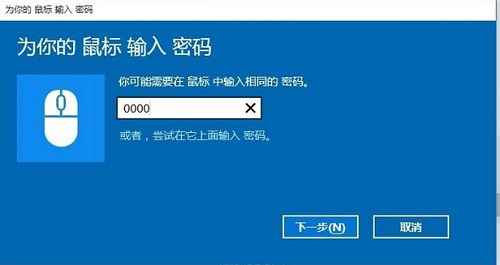
8、输入之后即可进行配对。
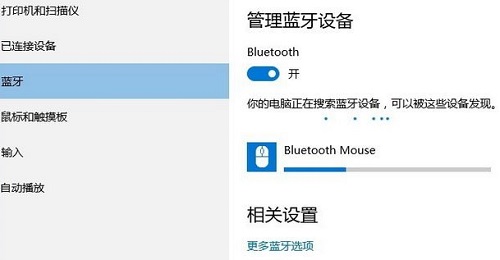
9、最后等待配对完成即可使用。